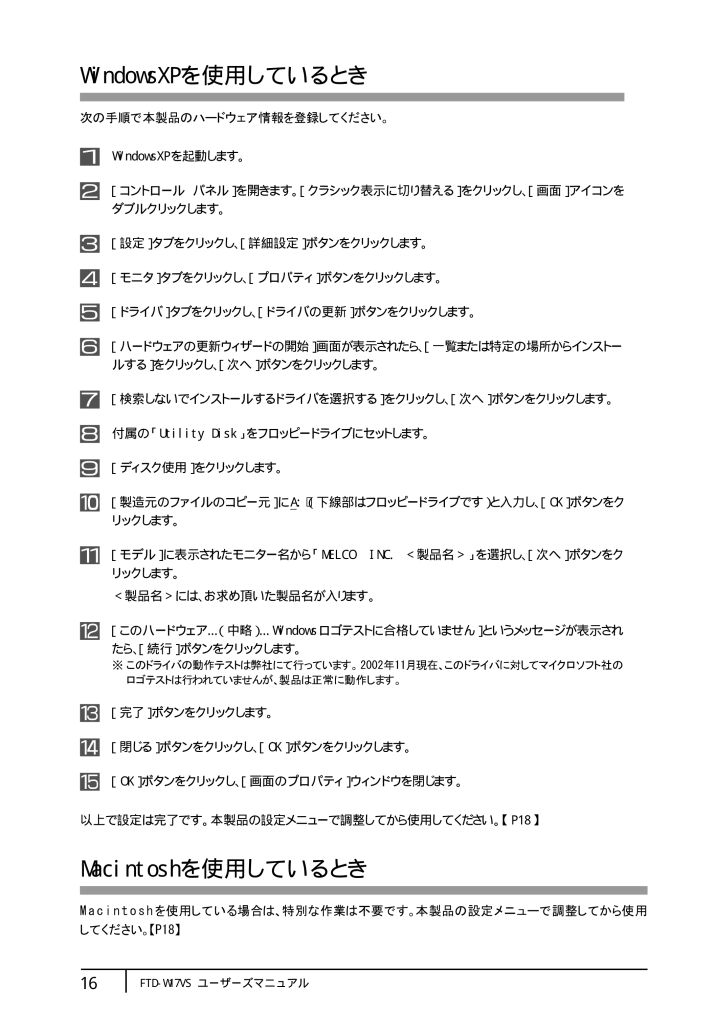WindowsXPを使用しているとき次の手順で本製品のハードウェア情報を登録 くして ださい。WindowsXPを起動します。[コントロール パネル]を開きます。[クラシ ク表示に切り替える] リ ク [画面]ッをク ッ し、アイコンをダブルク ッ します。リ ク[設定]タブをク ッ し、リ ク [詳細設定]ボタンをク ッ します。リ ク[モニタ]タブをク ッ し、リ ク [プロパティ ボタンをク ッ します。]リ ク[ドライバ]タブをク ッ し、リ ク [ドライバの更新]ボタンをク ッ します。リ ク[ハー ェアの更新ウ ザードウィ ドの開始]画面が表示された [一覧または特定の場所から ンス ーら、イ トルする] リ ク [次へ]をク ッ し、ボタンをク ッ しリ ク ます。[検索しないでインストールするドライバを選択する] リ ク [次へ]をク ッ し、ボタンをク ッ します。リ ク付属の「Utility Disk」をフロッ ドライピーブにセッ しト ます。[ディスク使用] リ クをク ッ します。[製造元のファイルのコピー元]にA:¥ 下線部はフロッ ドライブです)(ピーと入力し、[OK]ボタンをクリ クッ します。[モデル]に表示されたモニター名から MELCO「リ クッ します。INC. <製品名>」を選択し、[次へ]ボタンをク<製品名>には、お求め頂いた製品名が入ります。[このハー ェア…ドウ(中略)…Windowsロゴテストに合格していません]という ッセージが表示されメたら、[続行]ボタンをク ッ します。リ ク※ このドライバの動作テストは弊社にて行っています。2002年11月現在、 ドライバに対してマイこのクロソフト社のロゴテストは行われていませんが、製品は正常に動作します。[完了]ボタンをク ッ します。リ ク[閉じ ボタンをク ッ し、る]リ ク [OK]ボタンをク ッ します。リ ク[OK]ボタンをク ッ し、リ ク [画面のプロパティ ウ ン] ィ ドウを閉じます。以上で設定は完了です。本製品の設定メニューで調整してから使用してく さい。 P18】だ【Macintoshを使用しているときM a c i n t o s hを使用している場合は、特別な作業は不要です。本製品の設定メニューで調整してから使用して ださい。 P18】く【16FTD-W17VS ユーザーズマニュアル